
文章图片
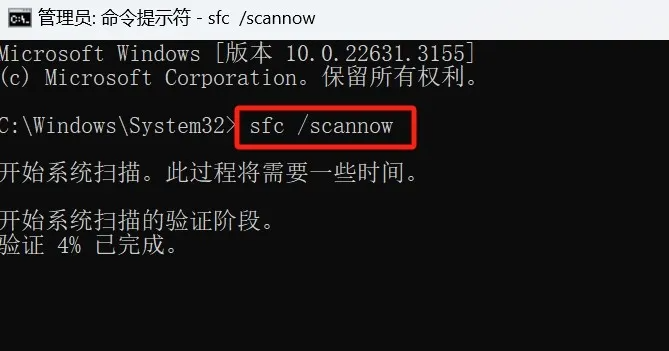
文章图片
有时候我们会碰到类似的情况:电脑启动后 , 显示屏也打开了 , 桌面壁纸正常显示 , 但是桌面上没有任何软件图标或窗口 。 也就是说 , 电脑桌面的软件图标、菜单栏等无法显示 。
这通常可能是操作系统或用户设置的问题 , 可以尝试以下方法来排查和解决:
1、刷新桌面不管原因是啥 , 首先可以尝试刷新桌面 , 看能否恢复 。 按F5或Fn+F5刷新 , 或者在桌面上的空白区域右键单击 , 然后选择 “刷新\" 选项 。
2、查看桌面图标设置如果刷新了还是无法显示 , 有可能是桌面图标设置被更改了 , 导致图标隐藏起来了 。 右键单击桌面空白处 , 选择 “查看\" , 勾选“显示桌面图标\" 选项 。
3、检查操作系统问题操作系统文件损坏或丢失 , 也可能会导致桌面显示异常 。 最便捷的办法是重启电脑 , 看能否解决问题 。
如果解决不了 , 可以尝试使用操作系统的修复工具(如Windows中的系统文件检查工具) , 来修复潜在的操作系统问题 。
大致步骤:按下快捷键Win + R , 输入cmd并按Enter键调出命令提示符窗口 , 然后输入指令sfc /scannow , 继续按Enter键 , 等待扫描结果再做进一步的处理 。
4、查看用户配置文件此外还有一种可能 , 是用户配置文件受到损坏 , 导致桌面显示问题 。
要验证这种可能性也很简单:你可以新建一个用户账户 , 如果登录新的用户账户时没有遇到相同的问题 , 那么就是原有账户的配置文件问题 , 需要通过修复或重建原始用户配置文件来解决 。
5、恢复到以前的状态最后一种可能性是由某些更新操作引起的 , 例如安装或卸载程序 , 也可能会导致类似问题 。 可以用系统还原功能将系统恢复到以前的状态 , 看有没有解决问题 。
【电脑开机后不显示桌面图标,是啥情况?】要是上述这些方法都未能解决问题 , 说明情况可能较为复杂 , 需要更深入的故障排除 , 请寻求专业技术支持 。
推荐阅读
- 前后多焦段人像、AI 修图、北斗卫星图片消息 nova13系列正式官宣
- iPad Mini 7 发布后,Apple 10 月是否还会举办活动?
- 笔记本电脑什么牌子最好用?十大品牌笔记本推荐,懂行人都建议买
- 3000元出头笔记本电脑性价比之王,推荐看看几款
- 华为官宣新品发布会!两大王炸正式登场,Mate70随后杀到!
- 2024年办公平板新选择,五大高性能平板电脑推荐,提升工作效率!
- 俄罗斯平板电脑销量增长,中国品牌领先
- 那些经常关灯看手机的人,后来都怎么样了?这4种变化你肯定想不到
- 荣耀最后一搏,5800mAh+双曲面屏+十面抗摔,售价跌至新低
- 微软将于一年后结束对Windows 10的支持,升级系统建议换新电脑











